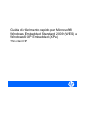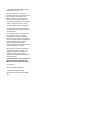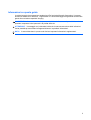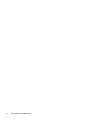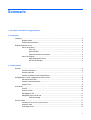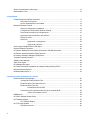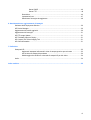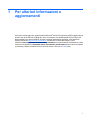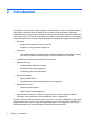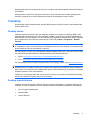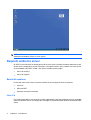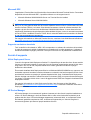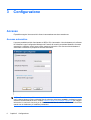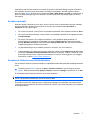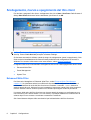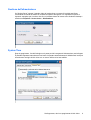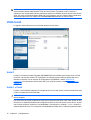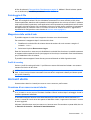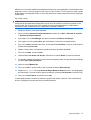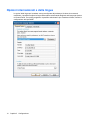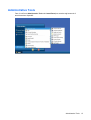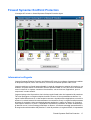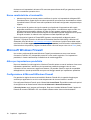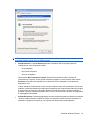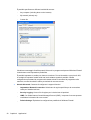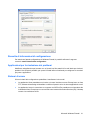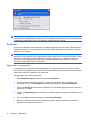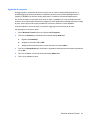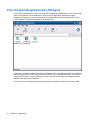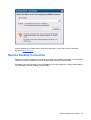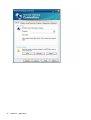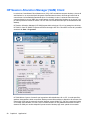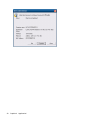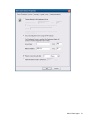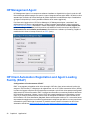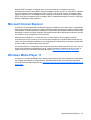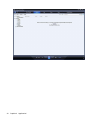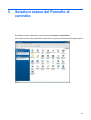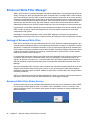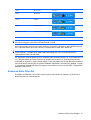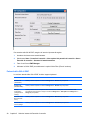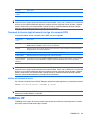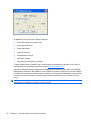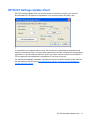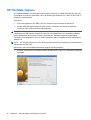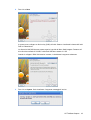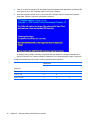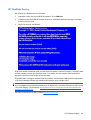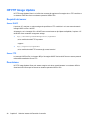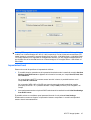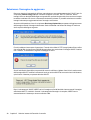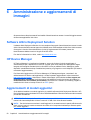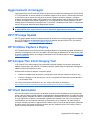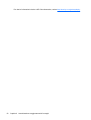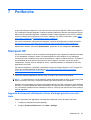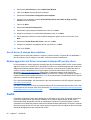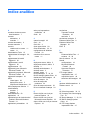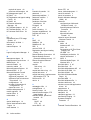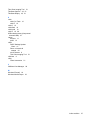Guida di riferimento rapido per Microsoft®
Windows Embedded Standard 2009 (WES) e
Windows® XP Embedded (XPe)
Thin client HP

© Copyright 2008, 2009 Hewlett-Packard
Development Company, L.P.
Microsoft e Windows sono marchi di
Microsoft Corporation depositati negli USA.
Win32, Windows Internet Explorer e
Windows Media Player sono marchi di
fabbrica o marchi registrati di Microsoft
Corporation negli Stati Uniti e/o in altri Paesi.
Adobe e Acrobat sono marchi o marchi
registrati di Adobe Systems Incorporated.
Le informazioni contenute nella presente
documentazione sono soggette a modifica
senza preavviso.
Le sole garanzie riconosciute da HP per i
propri prodotti e servizi sono quelle
espressamente indicate nei certificati di
garanzia che accompagnano tali prodotti e
servizi HP. Niente di quanto qui riportato può
essere interpretato come un'ulteriore
garanzia. HP declina qualsivoglia
responsabilità per errori o omissioni di natura
tecnica o editoriale qui contenuti.
Questo documento contiene informazioni
proprietarie protette da copyright. Sono
vietate la duplicazione, riproduzione e
traduzione, anche parziali, senza la
preventiva autorizzazione scritta di Hewlett-
Packard Company.
Guida di riferimento rapido per Microsoft
Windows Embedded Standard 2009
(WES) e Windows XP Embedded (XPe)
Thin client HP
Seconda edizione (aprile 2009)
Prima edizione (settembre 2008)
Numero di parte del documento: 502961–
062

Informazioni su questa guida
La guida integra la documentazione standard per XPe fornita da Microsoft Corporation. Il presente
documento sottolinea le differenze, i miglioramenti e le funzionalità aggiuntive garantite dal terminale
grazie alle nuovissime capacità di imaging.
AVVERTENZA! Il testo evidenziato in questo modo indica che il mancato rispetto delle istruzioni
potrebbe comportare lesioni personali o la perdita della vita.
ATTENZIONE: Il messaggio così evidenziato indica che la mancata esecuzione delle indicazioni
fornite potrebbe provocare danni all'apparecchiatura o la perdita di informazioni.
NOTA: Il testo evidenziato in questo modo fornisce importanti informazioni supplementari.
iii

iv Informazioni su questa guida

Sommario
1 Per ulteriori informazioni e aggiornamenti
2 Introduzione
Il desktop .............................................................................................................................................. 3
Desktop utente ..................................................................................................................... 3
Desktop amministratore ....................................................................................................... 3
Requisiti ambiente server ..................................................................................................................... 4
Servizi di sessione ............................................................................................................... 4
Citrix ICA ............................................................................................................. 4
Microsoft RDP ..................................................................................................... 5
Supporto emulazione terminale .......................................................................... 5
Servizi di supporto ............................................................................................................... 5
Altiris Deployment Server .................................................................................... 5
HP Device Manager ............................................................................................ 5
3 Configurazione
Accesso ................................................................................................................................................ 6
Accesso automatico ............................................................................................................. 6
Accesso manuale ................................................................................................................ 7
Accesso al sistema come Amministratore ........................................................................... 7
Scollegamento, riavvio e spegnimento del thin client ........................................................................... 8
Enhanced Write Filter .......................................................................................................... 8
Gestione dell'alimentazione ................................................................................................. 9
System Time ........................................................................................................................ 9
Unità locali .......................................................................................................................................... 10
Unità Z ............................................................................................................................... 10
Unità C e Flash .................................................................................................................. 10
Salvataggio di file ............................................................................................................... 11
Mappatura delle unità di rete ............................................................................................. 11
Profili di roaming ............................................................................................... 11
Account utente ................................................................................................................................... 11
Creazione di un nuovo account utente .............................................................................. 11
Gestione utenti ................................................................................................................... 12
Profili degli utenti ............................................................................................................... 12
v

Opzioni internazionali e della lingua ................................................................................................... 14
Administrative Tools ........................................................................................................................... 15
4 Applicazioni
Firewall Symantec EndPoint Protection ............................................................................................. 17
Informazioni sull'agente ..................................................................................................... 17
Nuove caratteristiche e funzionalità ................................................................................... 18
Microsoft Windows Firewall ................................................................................................................ 18
Attivo per impostazione predefinita .................................................................................... 18
Configurazione di Microsoft Windows Firewall .................................................................. 18
Raccolta di informazioni di configurazione ........................................................................ 21
Applicazioni per la risoluzione dei problemi ....................................................................... 21
Sintomi di errore ................................................................................................................ 21
Soluzione ........................................................................................................................... 22
Aggiunta di un programma ................................................................................ 22
Aggiunta di una porta ........................................................................................ 23
Citrix Program Neighborhood e PN Agent ......................................................................................... 24
Remote Desktop Connection ............................................................................................................. 25
HP Remote Desktop Protocol (RDP) Multimedia e USB Enhancements ........................................... 27
HP Remote Graphics Software (RGS) Receiver ................................................................................ 27
HP Session Allocation Manager (SAM) Client ................................................................................... 28
Teemtalk Terminal Emulation ............................................................................................................. 29
VMWare View Manager ..................................................................................................................... 29
Altiris Client Agent .............................................................................................................................. 29
HP Management Agent ...................................................................................................................... 32
HP Client Automation Registration and Agent Loading Facility (RALF) ............................................. 32
Microsoft Internet Explorer ................................................................................................................. 33
Windows Media Player 11 .................................................................................................................. 33
5 Selezioni estese del Pannello di controllo
Enhanced Write Filter Manager .......................................................................................................... 36
Vantaggi di Enhanced Write Filter ..................................................................................... 36
Enhanced Write Filter Status Service ................................................................................ 36
Enhanced Write Filter GUI ................................................................................................. 37
Pulsanti della GUI di EWF ................................................................................. 38
Comandi di riavvio degli strumenti da riga di comando DOS ............................................ 39
Utilizzo dei comandi di avvio ............................................................................. 39
RAMDisk HP ...................................................................................................................................... 39
HP DHCP Settings Update Client ...................................................................................................... 41
HP ThinState Capture ........................................................................................................................ 42
HP ThinState Deploy ......................................................................................................... 45
HP FTP Image Update ....................................................................................................................... 46
Requisiti del server ............................................................................................................ 46
vi

Server DHCP .................................................................................................... 46
Server FTP ........................................................................................................ 46
Descrizione ........................................................................................................................ 46
Impostazioni host ............................................................................................................... 47
Selezionare l'immagine da aggiornare .............................................................................. 48
6 Amministrazione e aggiornamenti di immagini
Software Altiris Deployment Solution ................................................................................................. 50
HP Device Manager ........................................................................................................................... 50
Aggiornamenti di moduli aggiuntivi ..................................................................................................... 50
Aggiornamenti di immagini ................................................................................................................. 51
HP FTP Image Update ....................................................................................................................... 51
HP ThinState Capture e Deploy ......................................................................................................... 51
HP Compaq Thin Client Imaging Tool ................................................................................................ 51
HP Client Automation ......................................................................................................................... 51
7 Periferiche
Stampanti HP ..................................................................................................................................... 53
Aggiunta di stampanti utilizzando il driver di stampa generico per solo testo ................... 53
Uso di driver di stampa del produttore ............................................................................... 54
Modulo aggiuntivo del Driver universale di stampa HP per thin client ............................... 54
Audio .................................................................................................................................................. 54
Indice analitico .................................................................................................................................................. 55
vii

viii

1 Per ulteriori informazioni e
aggiornamenti
HP fornisce moduli aggiuntivi, aggiornamenti di Microsoft
®
Quick Fix Engineering (QFE) e aggiornamenti
periodici per gli strumenti di imaging thin client. Consultare il sito dell'assistenza tecnica HP per tali
aggiornamenti o per documentazioni rilevanti contenenti informazioni specifiche sulla versione di
imaging all'indirizzo
http://www.hp.com/support. Selezionare il Paese dalla mappa, quindi
selezionare See support and troubleshooting information (Vedi informazioni sull'assistenza e sulla
risoluzione dei problemi) o Download drivers and software (and firmware) (Scarica driver e software
(e firmware)). Digitare il modello del thin client nel campo e fare clic su Enter (Invio).
1

2 Introduzione
I modelli thin client HP basati su WES impiegano il sistema operativo Windows Embedded Standard
2009 (WES). I modelli thin client HP basati su XPe impiegano il sistema operativo Windows XP
Embedded (XPe). La guida fornisce informazioni inerenti le ultime immagini di spedizione WES e XPe
Service Pack 3 (SP3). Tali thin client garantiscono flessibilità, connettività, protezione, multimedialità e
funzionalità periferiche che ne fanno un prodotto ideale per l'impiego nella maggior parte delle aziende:
●
Flessibilità
◦
Supporto delle applicazioni basate su Win32
®
◦
Supporto di un'ampia gamma di periferiche
●
Connettività
◦
Citrix XenApp Plugin for Hosted Apps, Microsoft Remote Desktop Protocol (RDP), VMware
View Client, HP Session Allocation Client, HP Remote Graphics e HP TeemTalk
●
Interfaccia utente simile al noto Windows XP Professional
●
Massima sicurezza
◦
Firewall Symantec EndPoint Protection
◦
Microsoft Firewall (modulo aggiuntivo)
◦
Unità Flash protetta e bloccata dall'alto
●
Elementi multimediali
◦
Windows Media
®
Player
◦
Musical Instrument Digital Interface (MIDI) (modulo aggiuntivo)
●
Esplorazione in Internet
◦
Windows Internet Explorer
®
◦
Adobe Acrobat
®
(modulo aggiuntivo)
●
Supporto esteso di interfacce multilingue: inglese, francese, tedesco, spagnolo, olandese,
norvegese, cinese tradizionale, cinese semplificato, coreano e giapponese
HP offre un prodotto client confezionato già “pronto per l'uso” e in grado di soddisfare la maggior parte
delle richieste comuni dei clienti. Se si desidera aggiungere/rimuovere funzionalità, è possibile usare
l'applet del pannello di controllo Installazione applicazioni oppure i moduli aggiuntivi forniti sul sito
dell'assistenza tecnica HP, personalizzandolo in base alle esigenze specifiche.
2 Capitolo 2 Introduzione

Questa guida presenta le proprietà del client non comprese nel sistema operativo Microsoft Windows
XP standard.
Generalmente, il terminale è configurato localmente, quindi utilizzato come modello guida per altri
terminali, configurati a loro volta utilizzando strumenti di amministrazione locali o remoti.
Il desktop
Questa sezione offre una panoramica generale delle proprietà e funzioni utente e amministratore del
desktop WES e XPe.
Desktop utente
Il desktop visualizzato subito dopo aver effettuato l'accesso come utente è un desktop WES o XPe
standard, fatta eccezione per le icone visualizzate, limitate a quelle di Citrix Program Neighborhood,
Microsoft RDP e Internet Explorer. Queste selezioni sono disponibili anche dal menu Start. È possibile
aprire l'applicazione di emulazione di terminali (HP TeemTalk) da Start > Programmi > Hewlett-
Packard.
NOTA: Inoltre, è possibile configurare i collegamenti alle applicazioni remote rilasciate da Citrix al fine
di visualizzarle in elenco nel menu Start e/o visualizzarle come icone sul desktop. Fare riferimento alla
documentazione Citrix per informazioni e istruzioni.
Per informazioni in merito alle funzionalità del desktop standard WES o XPe e alle voci del menu Start,
fare riferimento alla documentazione Microsoft attinente disponibile all'indirizzo .
●
WES—
http://msdn.microsoft.com/en-us/embedded/bb981920.aspx
●
XPe—
http://msdn2.microsoft.com/en-us/embedded/aa731409.aspx
Per informazioni su Citrix Program Neighborhood o Citrix XenApp, visitare il sito
http://www.citrix.com.
NOTA: Dal Pannello di controllo, disponibile facendo clic su Start > Pannello di controllo, è possibile
accedere ad un set limitato di risorse che consentono di modificare le preferenze utente impostate su
WES o XPe. Per accedere al set completo delle opzioni e utilità del Pannello di controllo è necessario
effettuare l'accesso come Amministratore.
Facendo clic col pulsante destro del mouse quando il cursore è posizionato sullo sfondo del desktop
utente non si determina l'apertura di alcun menu popup.
Desktop amministratore
Il desktop visualizzato quando si effettua l'accesso come Amministratore è un desktop Windows XP
standard. Le icone visualizzate nel menu Start del desktop amministratore predefinito comprendono:
●
Citrix Program Neighborhood
●
Microsoft RDP
●
Internet Explorer
Il desktop 3

NOTA: Facendo clic col pulsante destro del mouse quando il cursore è posizionato sullo sfondo del
desktop amministratore si apre un menu popup.
Requisiti ambiente server
Gli HP thin client utilizzano un'ampia gamma di servizi ai quali è possibile accedere attraverso la rete.
Questi servizi comprendono servizi di sessione e di supporto tecnico per il prodotto così come servizi
di rete standard quali DHCP e DNS. I thin client richiedono quanto segue:
●
Servizi di sessione
●
Servizi di supporto
Servizi di sessione
La rete alla quale il thin client è connesso richiede alcuni dei seguenti servizi di sessione:
●
Citrix ICA
●
Microsoft RDP
●
Supporto emulazione terminale
Citrix ICA
Per rendere disponibile in rete la soluzione Citrix Independent Computing Architecture (ICA), è possibile
usare Presentation Server e/o XenApp per la famiglia di prodotti Microsoft Windows 2000/2003/2008
Server.
4 Capitolo 2 Introduzione

Microsoft RDP
L'applicazione Terminal Services Client del thin client accede ai Microsoft Terminal Service. Per rendere
disponibile sulla rete Microsoft RDP, è possibile utilizzare uno dei seguenti servizi:
●
Microsoft Windows 2000/2003/2008 Server con Terminal Service installati
●
Microsoft Windows Server 2000/2003/2008
NOTA: Se Windows 2000/2003/2008 Server è impiegato per entrambi i servizi di sessione (ICA e
RDP), su un punto qualsiasi della rete deve essere operativo anche un server Terminal Services Client
Access Licenses (TSCAL). Le licenze Client Access consentono ai client di utilizzare terminale, file,
stampa e gli altri servizi di rete forniti da Windows 2000/2003/2008 Server. Il server rilascia licenze
temporanee (rilasciate per singolo dispositivo) della validità di 90 giorni. Inoltre, è necessario acquistare
le licenze TSCAL e installarle sul server TSCAL. Non è consentito stabilire una connessione in assenza
di una licenza temporanea o permanente.
Per maggiori informazioni sui Microsoft Terminal Service, consultare il sito Web Microsoft all'indirizzo
http://www.microsoft.com/windows2000/technologies/terminal/default.asp.
Supporto emulazione terminale
Tutti i modelli thin client basati su WES o XPe comprendono un software di emulazione del terminale
in grado di supportare le attività di elaborazione su piattaforme di vecchia generazione. Il software di
emulazione terminale impiega il protocollo Telnet per comunicare con la piattaforma di elaborazione.
Servizi di supporto
Altiris Deployment Server
Il servizio di supporto Altiris Deployment Solution™ è disponibile per la rete thin client. Questo servizio
fornisce uno strumento integrato e pronto per l'uso che consente la gestione da remoto dei thin client
lungo tutto il loro ciclo di vita, compresa distribuzione iniziale, gestione nella fase di impiego e
distribuzione del software.
È necessario installare Altiris Deployment Solution su Windows 2000/2003/2008 Server, oppure su una
workstation capace di accedere come Amministratore a un dominio che fornisce specifici servizi di rete,
autorizzati ad accedere a repository di software destinati al thin client. Il software Altiris Deployment
Solution impiega una sessione Preboot Execution Environment (PXE) e un protocollo atto ad eseguire
il re-image o il ripristino del thin client. I servizi di aggiornamento PXE sono integrati nel software Altiris
Deployment Solution.
Per maggiori informazioni su Altiris Deployment Solution, fare riferimento al sito Web Altiris
all'indirizzo
http://www.altiris.com/Support/Documentation.aspx e consultare il Manuale utente Altiris
Deployment Solution.
HP Device Manager
HP Device Manager è uno strumento di gestione incentrato sui thin client di semplice installazione e
utilizzo. HP Device Manager è simile al software Altiris e offre molte funzionalità equivalenti per la
gestione dei thin client. HP Device Manager rappresenta, insieme ad Altiris, un componente chiave
dell'offerta di gestibilità complessiva di HP, incentrata sull'opportunità per i clienti di scegliere lo
strumento di gestione più idoneo al proprio ambiente di lavoro.
Requisiti ambiente server 5

3 Configurazione
Accesso
È possibile eseguire l'accesso al thin client sia automaticamente sia manualmente.
Accesso automatico
L'accesso predefinito al thin client basato su WES o XPe è automatico. L'amministratore può utilizzare
HP Windows Logon Configuration Manager nel Pannello di controllo per attivare/disattivare l'accesso
automatico e cambiare i relativi nome utente, password e dominio. Solo l'account Amministratore è
autorizzato a modificare le proprietà di accesso automatico.
NOTA: Per salvare le modifiche, assicurarsi di aver disabilitato la cache del filtro di scrittura o fare clic
con il pulsante destro sull'icona verde del filtro di scrittura e selezionare commit in qualsiasi momento
durante la sessione attuale di avvio. Vedere
Enhanced Write Filter Manager a pagina 36 per maggiori
informazioni in merito alle istruzioni per la disattivazione del filtro di scrittura. Abilitare il filtro di scrittura
quando non si desiderano più modifiche permanenti.
6 Capitolo 3 Configurazione

L'attivazione dell'accesso automatico consente di ignorare la finestra di dialogo Log On to Windows.
Per effettuare l'accesso come utente mentre la funzione automatica è attivata, premere e tenere
premuto il tasto Maiusc facendo clic al contempo su Start > Shut Down > Log Off. In questo modo, si
apre la finestra di dialogo Log On to Windows, all'interno della quale è possibile digitare le relative
informazioni.
Accesso manuale
Quando l'accesso automatico non è attivo, all'avvio del thin client è visualizzata la finestra di dialogo
Log On to Windows. Digitare le informazioni di accesso nelle caselle di testo User Name e
Password. Si noti quanto segue:
●
Per un account utente, il nome utente e la password predefiniti sono impostati entrambi su User.
●
Per un account Amministratore, il nome utente e la password predefiniti sono impostati entrambi
su Administrator.
●
Per motivi di sicurezza, HP consiglia di modificare i valori predefiniti delle password. Un
amministratore può modificare le password premendo Ctrl+Alt+Canc per aprire la finestra di
dialogo Windows Security e quindi selezionare Change Password. Non è possibile modificare
la password quando si accede come utente.
●
Le password distinguono tra caratteri maiuscoli e minuscoli, ma i nomi utente no.
●
L'amministratore può creare account utente aggiuntivi usando l'utility Gestione utenti disponibile
nell'opzione Strumenti di amministrazione del Pannello di controllo. Tuttavia, a causa dei vincoli
dovuti alla memoria locale, è opportuno minimizzare il numero di utenti aggiuntivi. Per maggiori
informazioni, vedere
Account utente a pagina 11.
Accesso al sistema come Amministratore
Per accedere al sistema come Amministratore, indipendentemente dallo stato della modalità utente thin
client:
▲
Tenendo premuto Maiusc, fare clic su Start > Arresta il sistema. Tenendo sempre premuto
Maiusc, dalla finestra di dialogo Spegni computer, selezionare Spegni e quindi fare clic su OK.
È visualizzata la schermata per l'accesso come Amministratore.
NOTA: Il nome utente e la password predefiniti per l'account Amministratore è Administrator. Il nome
utente e la password predefiniti per l'account Utente è User.
È possibile utilizzare HP Windows Logon Configuration Manager per modificare permanentemente
l'utente di accesso predefinito. Ubicato nel Pannello di controllo, solo l'Amministratore può accedere a
questa applicazione.
Accesso 7

Scollegamento, riavvio e spegnimento del thin client
Per riavviare o spegnere il thin client o scollegarsene, fare clic su Start > Shut Down. Dalla finestra di
dialogo Shut Down selezionare l'azione desiderata, quindi fare clic su OK.
NOTA: È anche possibile scollegarsi o spegnere il computer utilizzando la finestra di dialogo Windows
Security. Premere Ctrl+Alt+Canc per aprire la finestra di dialogo.
Se l'accesso automatico è abilitato, quando si esegue lo scollegamento (senza lo spegnimento), il thin
client consente immediatamente l'accesso all'utente predefinito nella configurazione di accesso a
Windows. Per istruzioni sull'accesso come utente diverso, vedere
Accesso a pagina 6.
Le seguenti utilità sono influenzate dallo scollegamento, dal riavvio o dallo spegnimento del thin client:
●
Enhanced Write Filter
●
Power Management
●
System Time
Enhanced Write Filter
Per informazioni dettagliate su Enhanced Write Filter, vedere Enhanced Write Filter Manager
a pagina 36. Se si desidera salvare le modifiche alle impostazioni di configurazione del sistema, è
necessario disabilitare la cache del filtro di scrittura o immettere il comando -commit durante la
sessione attuale di avvio. Altrimenti le nuove impostazioni sono perse quando il thin client è spento o
riavviato. Abilitare il filtro di scrittura quando non si desidera più eseguire modifiche permanenti.
Il contenuto della cache del filtro di scrittura non è perso quando si esegue uno scollegamento e un
nuovo accesso (con lo stesso utente o con uno diverso). È possibile disabilitare la cache del filtro di
scrittura dopo il nuovo accesso e continuare a mantenere le modifiche.
Solo l'amministratore dispone delle autorizzazioni per la disattivazione del filtro di scrittura.
8 Capitolo 3 Configurazione

Gestione dell'alimentazione
Un “Monitor Saver” spegne il segnale video del monitor dopo un tempo di inattività specificato,
consentendo al monitor di entrare in modalità di risparmio energetico. Per impostare le opzioni di
risparmio energetico per il monitor, fare clic col pulsante destro del mouse sullo sfondo del desktop e
selezionare Proprietà > Screen saver > Alimentazione.
System Time
Dopo lo spegnimento, l'ora dell'orologio non è persa purché la sorgente di alimentazione resti collegata.
È possibile impostare manualmente l'ora locale o impostare automaticamente l'utilità dell'ora locale per
sincronizzare l'orologio del thin client con un server dell'ora ad un'ora stabilita.
Scollegamento, riavvio e spegnimento del thin client 9

NOTA: Il servizio Windows Time è Stopped come impostazione predefinita. È possibile avviare il
servizio tramite l'applet Administrative Tools del Control Panel. È possibile avviare il servizio e
mantenere l'ora corretta poiché alcune applicazioni possono richiedere l'accesso all'ora locale del thin
client. Per aprire la finestra di dialogo Date and Time Properties, fare clic sull'area dell'ora nella barra
delle attività oppure fare clic doppio sull'icona Date and Time presente nel Control Panel.
Unità locali
Le seguenti sezioni descrivono le unità locali presenti sul thin client.
Unità Z
L'unità Z è la memoria volatile integrata (MS-RAMDRIVE) sulla scheda logica del thin client. Poiché
l'unità Z è una memoria volatile, HP consiglia di non utilizzare questa unità per salvare dati che si
desidera conservare. Per le istruzioni di configurazione del RAMDisk, vedere
RAMDisk HP
a pagina 39. Per informazioni sull'uso dell'unità Z per i profili di roaming, vedere Profili di roaming
a pagina 11.
Unità C e Flash
L'unità C è nell'unità flash integrata. HP consiglia di non scrivere sull'unità C, poiché la scrittura sull'unità
C riduce lo spazio libero sull'unità flash.
ATTENZIONE: Se lo spazio libero disponibile sull'unità flash si riduce al di sotto di 10 MB, il thin client
diventa instabile.
Per sicurezza e per evitare un'attività di scrittura eccessiva sull'unità flash, il thin client utilizza un filtro
di scrittura. Le modifiche effettuate alla configurazione del thin client sono perse al suo riavvio, a meno
che la cache del filtro di scrittura non sia disabilitata o sia eseguito un comando -commit durante la
sessione attuale di avvio. Per le istruzioni sulla disabilitazione della cache, vedere gli argomenti relativi
10 Capitolo 3 Configurazione

al filtro di scrittura in Enhanced Write Filter Manager a pagina 36. Abilitare il filtro di scrittura quando
non si desiderano più modifiche permanenti.
Salvataggio di file
ATTENZIONE: Il thin client utilizza un sistema operativo integrato con una quantità fissa di memoria
flash. HP consiglia di salvare i file che si desidera conservare su un server anziché sul thin client.
Prestare particolare attenzione alle impostazioni delle applicazioni che scrivono sull'unità C, residente
nella memoria flash (in particolare, molte applicazioni come impostazione predefinita scrivono file cache
nell'unità C del sistema locale). Se è necessario scrivere su un'unità locale, modificare le impostazioni
dell'applicazione per utilizzare l'unità Z. Per ridurre al minimo la scrittura sull'unità C, aggiornare le
impostazioni di configurazione come descritto in
Account utente a pagina 11.
Mappatura delle unità di rete
È possibile mappare le unità di rete eseguendo l'accesso come Amministratore.
Per mantenere le mappature dopo il riavvio del thin client:
1. Disabilitare la cache del filtro di scrittura durante la sessione di avvio corrente o eseguire il
comando -commit.
2. Selezionare l'opzione Reconnect at Logon.
Dato che l'accesso di un utente non può disabilitare la cache del filtro di scrittura, è possibile mantenere
le mappature disconnettendo l'utente (non spegnere né riavviare) e riaccedendo come Amministratore,
per poi disabilitare il filtro di scrittura.
È possibile inoltre assegnare l'home directory remota utilizzando un'utilità di gestione utenti.
Profili di roaming
Scrivere i profili di roaming sull'unità C. I profili devono essere di dimensione limitata e non saranno
mantenuti al riavvio del thin client.
NOTA: Per far funzionare e scaricare i profili di roaming, è necessario avere lo spazio sufficiente sulla
flash. In alcuni casi può essere necessario rimuovere alcuni componenti software per liberare spazio
per i profili di roaming.
Account utente
Questa sezione descrive i metodi per creare un nuovo account e profilo utente.
Creazione di un nuovo account utente
ATTENZIONE: Verificare di aver disabilitato la cache del filtro di scrittura durante la sessione di avvio
in cui è creato un nuovo account. Ricordare di abilitare il filtro di scrittura dopo il salvataggio di tutte le
modifiche permanenti sulla flash.
È necessario eseguire l'accesso come Amministratore per creare account utente localmente o in
remoto. A causa dei vincoli dovuti allo spazio su flash/disco locale, è opportuno minimizzare il numero
di utenti aggiuntivi.
Utilizzare l'utilità Gestione utenti per creare nuovi account utenti. Per accedere a questa utilità, fare clic
su Pannello di controllo > Strumenti di amministrazione.
Account utente 11

Gestione utenti
Gestione utenti è un'utilità che consente all'amministratore di creare, eliminare ed eseguire la
manutenzione degli account degli utenti.
Profili degli utenti
Un nuovo profilo utente è basato sul modello del profilo utente predefinito, che include criteri simili
all'account utente definito in fabbrica. Questo nuovo account sarà utilizzato come predefinito per
l'assegnazione all'interno del gruppo di utenti locale. Modificando le impostazioni del profilo dell'utente
predefinito rispetto alle impostazioni di fabbrica, le impostazioni modificate sono applicate
automaticamente al nuovo profilo utente, locale o di dominio. Qualsiasi account locale creato o account
di dominio della cache che ha effettuato l'accesso a questo dispositivo prima di aver apportato le
modifiche al profilo dell'utente predefinito non è interessato da queste modifiche; lo sono solo gli account
che hanno effettuato l'accesso o sono stati memorizzati nella cache successivamente alle modifiche.
12 Capitolo 3 Configurazione
La pagina si sta caricando...
La pagina si sta caricando...
La pagina si sta caricando...
La pagina si sta caricando...
La pagina si sta caricando...
La pagina si sta caricando...
La pagina si sta caricando...
La pagina si sta caricando...
La pagina si sta caricando...
La pagina si sta caricando...
La pagina si sta caricando...
La pagina si sta caricando...
La pagina si sta caricando...
La pagina si sta caricando...
La pagina si sta caricando...
La pagina si sta caricando...
La pagina si sta caricando...
La pagina si sta caricando...
La pagina si sta caricando...
La pagina si sta caricando...
La pagina si sta caricando...
La pagina si sta caricando...
La pagina si sta caricando...
La pagina si sta caricando...
La pagina si sta caricando...
La pagina si sta caricando...
La pagina si sta caricando...
La pagina si sta caricando...
La pagina si sta caricando...
La pagina si sta caricando...
La pagina si sta caricando...
La pagina si sta caricando...
La pagina si sta caricando...
La pagina si sta caricando...
La pagina si sta caricando...
La pagina si sta caricando...
La pagina si sta caricando...
La pagina si sta caricando...
La pagina si sta caricando...
La pagina si sta caricando...
La pagina si sta caricando...
La pagina si sta caricando...
La pagina si sta caricando...
La pagina si sta caricando...
La pagina si sta caricando...
-
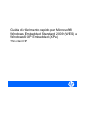 1
1
-
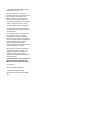 2
2
-
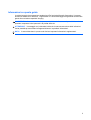 3
3
-
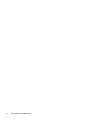 4
4
-
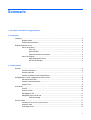 5
5
-
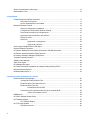 6
6
-
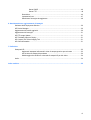 7
7
-
 8
8
-
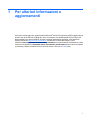 9
9
-
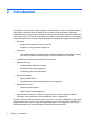 10
10
-
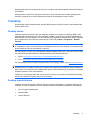 11
11
-
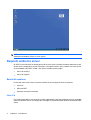 12
12
-
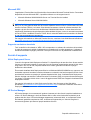 13
13
-
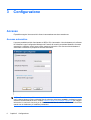 14
14
-
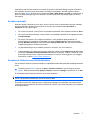 15
15
-
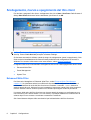 16
16
-
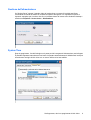 17
17
-
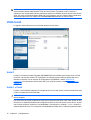 18
18
-
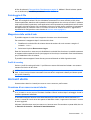 19
19
-
 20
20
-
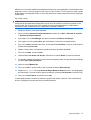 21
21
-
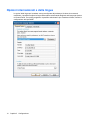 22
22
-
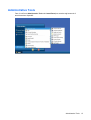 23
23
-
 24
24
-
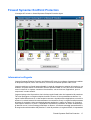 25
25
-
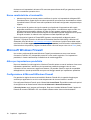 26
26
-
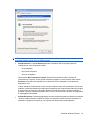 27
27
-
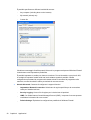 28
28
-
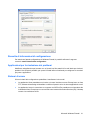 29
29
-
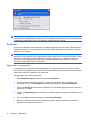 30
30
-
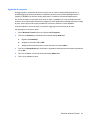 31
31
-
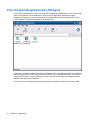 32
32
-
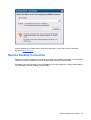 33
33
-
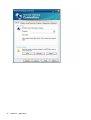 34
34
-
 35
35
-
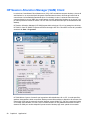 36
36
-
 37
37
-
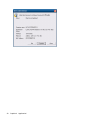 38
38
-
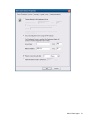 39
39
-
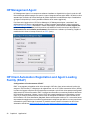 40
40
-
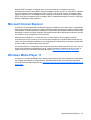 41
41
-
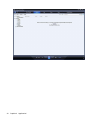 42
42
-
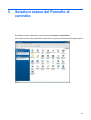 43
43
-
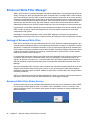 44
44
-
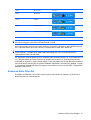 45
45
-
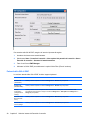 46
46
-
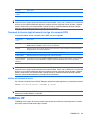 47
47
-
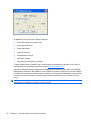 48
48
-
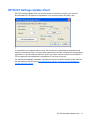 49
49
-
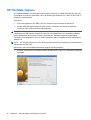 50
50
-
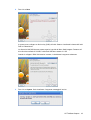 51
51
-
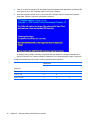 52
52
-
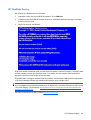 53
53
-
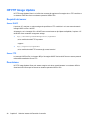 54
54
-
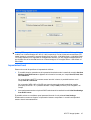 55
55
-
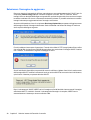 56
56
-
 57
57
-
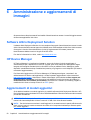 58
58
-
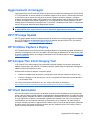 59
59
-
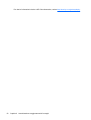 60
60
-
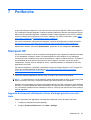 61
61
-
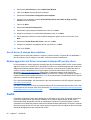 62
62
-
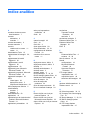 63
63
-
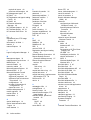 64
64
-
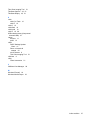 65
65
HP Compaq t5730w Thin Client Guida di riferimento
- Tipo
- Guida di riferimento
- Questo manuale è adatto anche per
Documenti correlati
-
HP t5740 Thin Client Guida di riferimento
-
HP Compaq 6720t Mobile Thin Client Guida di riferimento
-
HP T5145 THIN CLIENT Manuale utente
-
HP GT7725 THIN CLIENT Manuale utente
-
HP t5630 Thin Client Manuale del proprietario
-
HP t505 Flexible Thin Client Manuale utente
-
HP t5565 Thin Client Manuale utente
-
HP GT7725 THIN CLIENT Guida Rapida
-
HP Compaq t5000 Manuale utente
-
HP t5725 Guida Rapida
Altri documenti
-
Samsung 720XT Manuale utente
-
Dell Wyse Management Suite Administrator Guide
-
Dell Wyse Management Suite Administrator Guide
-
Dell Wyse Management Suite Administrator Guide
-
Dell Wyse Management Suite Administrator Guide
-
Dell Wyse Management Suite Administrator Guide
-
Brother HL-3180CDW Guida utente
-
V2 WES-ADI Manuale del proprietario